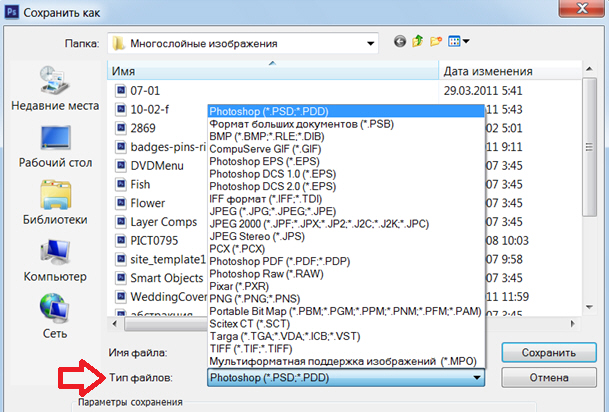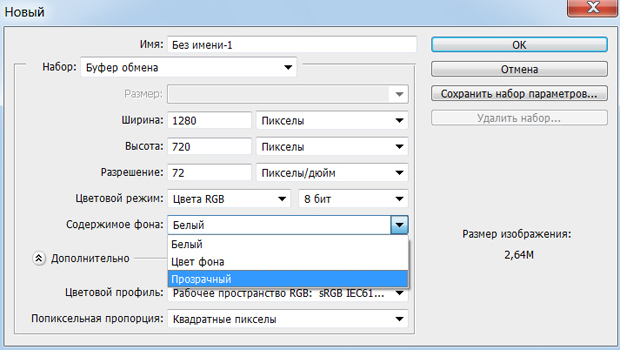Работаем со слоями
Слои - представляют собой изображения, как бы нарисованные на кусках прозрачной пленки (или стеклах) и наложенные одно поверх другого стопкой. Сохранить рисунок со слоями можно только в некоторых специальных графических форматах, например, *.PSD. В то же время, популярный для фотографий формат *.JPG работу со слоями не поддерживает.
Делаем коллаж из двух слоев
Для работы со слоями есть специальная палитра Слои, своеобразный командный пункт для управления слоями. На ней отображаются все слои изображения в виде пиктограмм, начиная с верхнего и кончая самым нижним фоновым слоем ( рис. 10.1).
Чтобы подобное изображение сохранить на диск как многослойное, необходимо выполнить команду Файл-Сохранить Как и задать Тип файла TIFF или PSD ( рис. 10.2).
Давайте создадим в качестве примера некое многослойное изображение, состоящее из трех слоев и фона. Выполните команду Файл-Создать и создайте рабочий лист не белый, как обычно, а прозрачный, как стекло ( рис. 10.3).